Kako VLOOKUP vrednost v Excelu razlikuje med velikimi in malimi črkami?
Recimo, da imate vrsto podatkov, kot je prikazano na sliki spodaj, in zdaj želite poiskati ceno izdelka va-6. S splošno uporabljeno formulo boste dobili ceno prvih neustreznih podatkov. V tej vadnici bomo predstavili metode za uporabo vrednosti VLOOKUP, ki v Excelu razlikuje med velikimi in malimi črkami.

Iskanje ne razlikuje med velikimi in malimi črkami s formulo VLOOKUP
Iskanje ne razlikuje med velikimi in malimi črkami z Kutools za Excel ![]()
Iskanje je občutljivo na velike in male črke s SUMPRODUCT
Iskanje je občutljivo na velike in male črke z uporabniško določeno funkcijo
 Iskanje ne razlikuje med velikimi in malimi črkami s formulo VLOOKUP
Iskanje ne razlikuje med velikimi in malimi črkami s formulo VLOOKUP
Za VLOOKUP vrednosti, ki temelji na drugi neobčutljivi črki, potrebujete samo eno formulo VLOOKUP.
Izberite prazno celico, v katero bo postavljena najdena vrednost, in vnesite to formulo = PREGLED (F1, $ A $ 2: $ C $ 7,3, FALSE) vanj in pritisnite Vnesite tipko, da dobite prve ujemajoče se podatke.
Nasvet: V formuli je F1 vrednost, ki jo želite poiskati, A2: C7 je obseg tabele, 3 pa označuje število stolpcev, v katerih želite najti ujemajoče se podatke, jih lahko spremenite tako, da ustrezajo vašim potrebam.
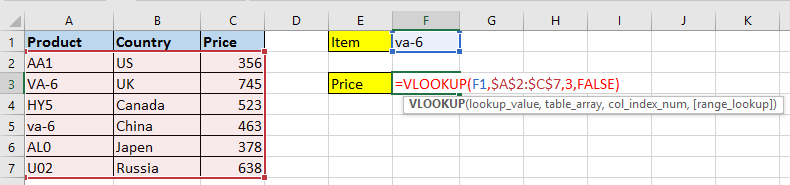

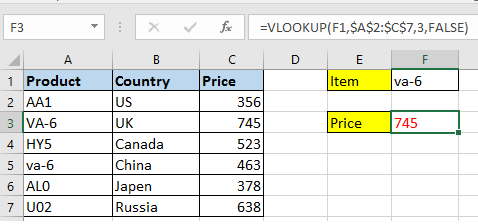
 Iskanje ne razlikuje med velikimi in malimi črkami z Kutools za Excel
Iskanje ne razlikuje med velikimi in malimi črkami z Kutools za Excel
Če imate Kutools za Excel installed, lahko uporabite Poiščite vrednost na seznamu funkcija za hitro in enostavno iskanje neobčutljive na velike in male črke.
| Kutools za Excel, z več kot 300 priročne funkcije, vam olajša delo. |
po brezplačna namestitev Kutools za Excel, naredite spodaj:
1. Izberite prazno celico, v katero boste postavili matematične podatke, in kliknite Kutools > Pomočnik za formulo > Pomočnik za formulo. Oglejte si posnetek zaslona:
2. V Ljubljani Pomočnik za formulo dialog, izberite Poiščite vrednost na seznamu iz Izberite formulo , nato pojdite na desni odsek, da določite obseg tabele, iskalno vrednost in stolpec, v katerega se želite vrniti. Oglejte si posnetek zaslona:
3. klik Ok, in zdaj so bili vrnjeni podatki o ujemanju.
 Iskanje je občutljivo na velike in male črke s SUMPRODUCT
Iskanje je občutljivo na velike in male črke s SUMPRODUCT
Če želite poiskati vrednost, občutljivo na velike in male črke, lahko uporabite funkcijo SUMPRODUCT.
Izberite prazno celico, v katero boste vnesli podatke o ujemanju, in vnesite to formulo =SUMPRODUCT((EXACT($A$2:$A$7,$F$1)*($C$2:$C$7))) in pritisnite Vnesite tipko, da dobite podatke o ujemanju. Oglejte si posnetek zaslona:
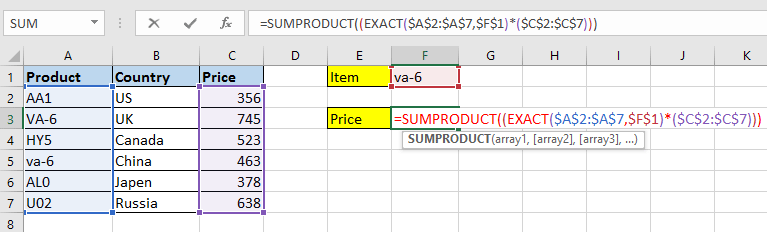

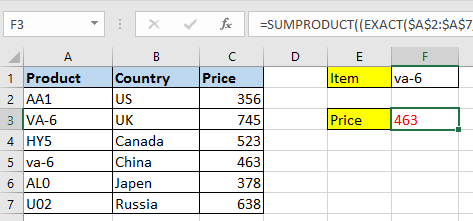
Nasvet: V formuli je $ A $ 2: $ A $ 7 stolpec, v katerem se boste ujemali z vrednostjo iskanja, F1 vrednost, ki jo želite iskati, $ C $ 2: $ C $ 7 je stolpec, v katerem želite najti ujemajoče se podatke. Lahko jih spremenite tako, da ustrezajo vašim potrebam.
 Iskanje je občutljivo na velike in male črke z uporabniško določeno funkcijo
Iskanje je občutljivo na velike in male črke z uporabniško določeno funkcijo
Če želite uporabiti funkcijo, ki jo določa uporabnik, je tu ena za obravnavo tega opravila.
1. Pritisnite F11 + Nadomestna tipke za odpiranje Microsoft Visual Basic za aplikacije okno.
2. klik Vstavi > Moduliin prilepite pod VBA v novo Moduli okno.
VBA: poiščite vrednost, občutljivo na velike in male črke
Function CaseVLook(FindValue, TableArray As Range, Optional ColumnID As Integer = 1) As Variant
Dim xCell As Range
Application.Volatile
CaseVLook = "Not Found"
For Each xCell In TableArray.Columns(1).Cells
If xCell = FindValue Then
CaseVLook = xCell.Offset(0, ColumnID - 1)
Exit For
End If
Next
End Function3. Shranite kodo in se vrnite na aktivni delovni list ter izberite prazno celico, v katero boste postavili podatke o ujemanju, vnesite to formulo = CaseVLook (F1, A1: C7,3) vanj in pritisnite Vnesite ključ, da dobite rezultat. Oglejte si posnetek zaslona:
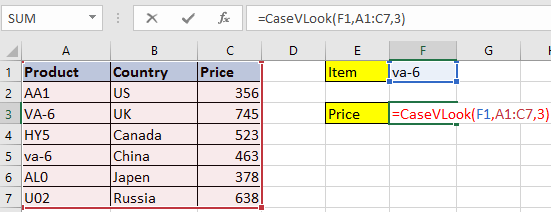

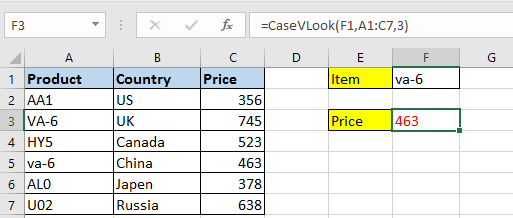
Nasvet: V formuli je F1 vrednost, ki jo želite poiskati, A2: C7 je obseg tabele, 3 pa označuje število stolpcev, v katerih želite najti ujemajoče se podatke, jih lahko spremenite tako, da ustrezajo vašim potrebam.
Relativni članki:
- Kako VLOOKUP in v Excelu vodoravno vrniti več ustreznih vrednosti vodoravno?
- Kako VLOOKUPATI najnižjo vrednost in vrniti sosednjo celico v Excelu?
- Kako VLOOKUP s spustnim seznamom v Excelu?
- Kako poiskati vrednost in vrniti naslov celice v Excelu?
Najboljša pisarniška orodja za produktivnost
Napolnite svoje Excelove spretnosti s Kutools za Excel in izkusite učinkovitost kot še nikoli prej. Kutools za Excel ponuja več kot 300 naprednih funkcij za povečanje produktivnosti in prihranek časa. Kliknite tukaj, če želite pridobiti funkcijo, ki jo najbolj potrebujete...

Kartica Office prinaša vmesnik z zavihki v Office in poenostavi vaše delo
- Omogočite urejanje in branje z zavihki v Wordu, Excelu, PowerPointu, Publisher, Access, Visio in Project.
- Odprite in ustvarite več dokumentov v novih zavihkih istega okna in ne v novih oknih.
- Poveča vašo produktivnost za 50%in vsak dan zmanjša na stotine klikov miške za vas!
